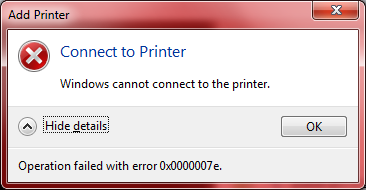Der Druckerspooler ist ein sehr wichtiger Dienst, der die ordnungsgemäße Arbeit des Druckers gewährleistet, an einen PC angeschlossen. Dieser Dienst verbindet die Druckwarteschlange mit dem Drucker. Wenn der Druckerspoolerdienst nicht ordnungsgemäß funktioniert, dann kann ein Benutzer nichts drucken. Es gibt verschiedene Fehler dieses Dienstes. Der häufigste Fehler ist, wenn der Druckspooler in Windows immer wieder angehalten wird 7 und Windows 8. Dies kann sogar unter anderen Windows-Versionen unter Windows geschehen 2000, Dieser Artikel löst jedoch Probleme mit Druckspoolern für zwei letzte Versionen. Wenn Sie einen anderen Artikel über lesen möchten Der Druckerspooler stoppt weiterhin den Fehler, dann können Sie gerne dem Link folgen.
Wenn Sie eine schnelle Lösung erhalten möchten, die Druckspooler-Fenster repariert 7 oder Fenster 8 Der Druckerspooler stoppt weiterhin Fehler, Dann können Sie den Printer Spooler Fix Wizard herunterladen, über diesen Link:
Dieses Programm löst alle Probleme mit dem Druckerspooler für Windows 7 und Fenster 8, egal was der Grund von ihnen ist. Wenn Sie einige manuelle Anweisungen verwenden möchten, dann finden Sie sie auch in diesem Artikel.
Hier sind die Beispiele für Druckerspoolerfenster 7 Fehler und Fenster 8 Spooler-Fehler drucken:
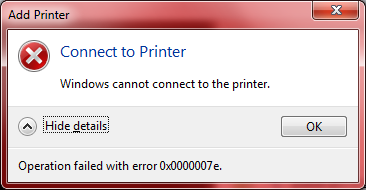

Einige Experten empfehlen die Verwendung eines speziellen Hotfix981070 von Microsoft. Sie können es auch versuchen, und möglicherweise wird Ihr Problem mit Druckspooler gelöst. Aber leider, Nach meiner Erfahrung, Dieses Programm hilft nicht in jedem Fall. Der Drucker-Spooler-Fix-Assistent bietet bessere Statistiken.
Einige Benutzer gewöhnten sich daran, ihre Computerprobleme aus eigener Kraft zu lösen, mit einigen manuellen Methoden. Um ehrlich zu sein, Manuelle Anweisungen sind ziemlich schwer durchzuführen, aber ich werde versuchen, jeden Schritt für Sie zu erklären. So, Befolgen Sie die Anweisungen, wenn Sie Druckerspoolerfenster lösen möchten 7 oder Fenster 8 Der Druckerspooler stoppt Fehler weiterhin manuell.
Fix Print Spooler Windows 7
- Klicken Start Taste, Geben Sie dann ein Services.msc im Suchprogramm- und Dateifeld und warten Sie auf die Ergebnisse.
- Wann sehen Sie das gefundene Services.msc, dann solltest du darauf klicken.
- Sie sehen die geöffnete Liste der Dienste, Dort sollten Sie den Druckerspoolerdienst finden und darauf doppelklicken.
- Klicken Halt, dann klick Okay.
- Klicken Start Taste erneut, Geben Sie dann ein %WINDIR% system32 spool printers im Suchprogramm- und Dateifeld und warten Sie auf die gefundenen Ergebnisse.
- Doppelklicken Sie dann Drucker Ordner und löschen Sie alle vorhandenen Dateien dort.
- Klicken Start Taste und Typ Services.msc erneut im Suchprogramm- und Dateifeld. Öffnen Sie die Liste der gefundenen Dienste und doppelklicken Sie auf den Druckerspoolerdienst auf Start es. Wann werden Sie klicken Start im geöffneten Fenster, dann solltest du Okay.
Starten Sie Printer Spooler Windows neu 8
- Um das benötigte Menü zu öffnen, Sie sollten mit der rechten Maustaste auf die untere linke Ecke des Computerbildschirms klicken. Danach klicken, um sollte Suche, dann die Einstellungen.
- finden Sie die Suche Box dort und tippen Dienstleistungen und warten Sie auf die gefundenen Ergebnisse.
- Danach sollten Sie auf das gefundene Element Lokale Dienste anzeigen klicken.
- finden Sie die Druck-Spooler in dieser Liste, Klicken Sie mit der rechten Maustaste darauf und wählen Sie Neustart, um diesen Dienst neu zu starten.
Wenn Sie einen anderen Artikel lesen möchten, um zu lernen, wie es geht Starten Sie den Druckerspooler auf Ihrem PC neu, dann können Sie dem Link folgen.
Wenn Sie die Anweisungen ausgeführt haben und nach einiger Zeit (mehrere Tage oder der nächste Neustart) Der Druckspooler-Fehler wird erneut angezeigt, Dann ist es besser, die speziellen Programme zu verwenden, die in diesem Artikel beschrieben wurden, um den Druckspooler zu beheben. Stoppen Sie den Fehler in Windows 7 und Windows 8. Du kannst Laden Sie den Printer Spooler Fix Wizard herunter um das Problem mit dem Druckerspooler unter Windows zu lösen 7 und Windows 8 direkt von dieser Seite, über den folgenden Link:
Der Drucker-Spooler-Fix-Assistent wurde von Security Stronghold LLC erstellt, Dieses Programm wird 100% helfen Ihnen in den Fällen, in denen nichts hilft.
Über den Autor: Material zur Verfügung gestellt von: Alesya Orlova